TikTok에서 사운드를 업로드하고 최고의 비디오를 만드는 방법
TikTok 애플리케이션이 출시되자마자 사람들은 하루의 대부분을 앱에서 동영상을 시청하는 데 보낼 정도로 많은 사랑을 받았습니다. 다양한 개인의 다양한 콘텐츠가 포함된 동영상을 스크롤하고 브라우징하여 즐거운 시간을 보낼 수 있는 좋은 장소입니다. 자신의 것을 만들고 싶다면 먼저 만드는 부분에 집중해야 합니다. 여기에는 업로드할 최상의 콘텐츠를 결정하기 위한 브레인스토밍 프로세스와 동영상에 가장 적합한 오디오 선택이 포함됩니다.
이 게시물은 당신에게 간단한 절차를 보여줍니다 TikTok에 사운드를 업로드하는 방법 앱. 휴대폰, 특히 Android 또는 iOS에서 이 작업을 수행하는 경우 보이스오버를 사용하여 자신이 만든 사운드를 통합하는 자세한 절차와 전문 음악 다운로더를 사용하여 선호하는 오디오를 얻는 자세한 절차를 계속 읽으십시오.
컨텐츠 가이드 파트 1. 보이스오버를 사용하여 TikTok에 사운드 또는 음악을 업로드하는 방법은 무엇입니까?파트 2. TikTok 비디오에서 선호하는 음악을 사용하는 방법?3 부. 개요
파트 1. 보이스오버를 사용하여 TikTok에 사운드 또는 음악을 업로드하는 방법은 무엇입니까?
중국 회사인 ByteDance가 소유한 TikTok은 동영상을 만들고 공유하는 데 사용되는 소셜 앱입니다. 3초에서 10분까지 지속되는 사용자 제출 비디오를 호스팅합니다. 2018년 틱톡은 페이스북을 넘어섰다. 인스타그램, YouTube 및 Snapchat은 미국 앱 스토어에서 월간 설치됩니다. Google Play 스토어 또는 앱 스토어.
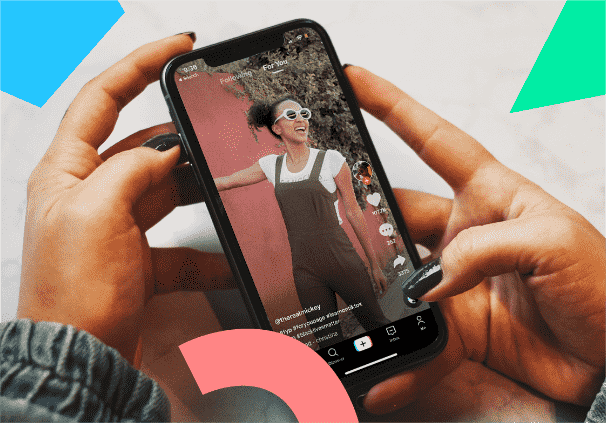
TikTok에 도입된 기능 중 하나는 보이스오버를 사용하여 업로드할 비디오에 자신의 사운드를 넣는 것입니다. 이는 동영상 촬영 및 업로드된 동영상 모두에 허용됩니다. 동영상이 휴대전화에 사전 제작되어 있어도 음악을 추가할 수 있습니다.
TikTok의 보이스오버 기능을 사용하면 활용하고 싶은 음악을 재생한 다음 TikTok에 녹음할 수 있습니다. TikTok에서 사운드를 업로드하는 방법에 대한 자세한 단계는 아래를 참조하십시오.
- 아이콘을 클릭하기만 하면 휴대폰에서 TikTok 애플리케이션을 실행하는 것으로 시작합니다.
- 이미 열리면 화면 하단에 있는 더하기 아이콘을 찾으십시오. 동영상 제작을 시작하려면 탭하세요. 지금 바로 촬영하거나 휴대전화에 이미 저장된 동영상을 업로드할 수 있습니다. 녹화 버튼 또는 업로드를 클릭하기만 하면 됩니다.
- 그런 다음 다음 버튼을 선택합니다.
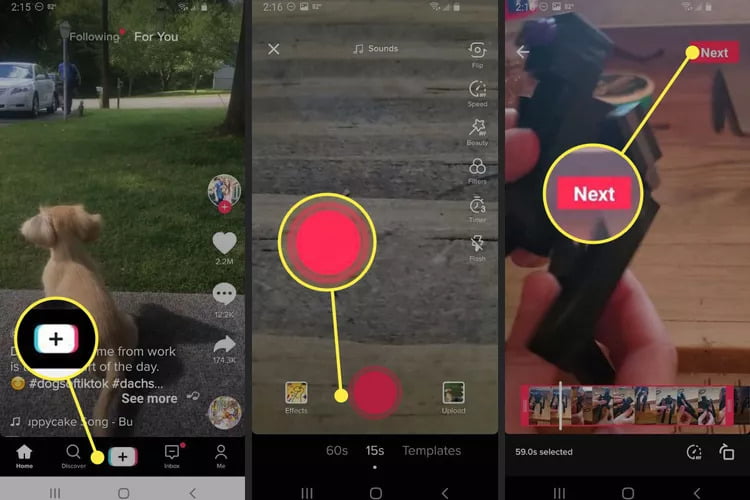
- 이제 화면 오른쪽 상단을 빠르게 살펴본 다음 보이스오버 버튼을 클릭합니다.
- 이미 음악이나 선택한 오디오가 바로 옆에 있는 경우 녹음 버튼을 누른 상태에서 음악을 재생합니다. 녹음된 음악에서 흰색 마커를 드래그하여 특정 부분을 선택할 수 있습니다.
- 앱에서 사용 가능한 편집 기능을 사용하여 원하는 대로 생성된 비디오를 일부 조정하십시오. 예를 들어 사운드 버튼을 선택한 다음 볼륨을 선택하여 추가한 오디오의 볼륨을 조정할 수 있습니다.
- 마지막으로 TikTok에서 사운드를 업로드하는 방법에 대한 절차를 마치려면 저장 버튼을 클릭하십시오.
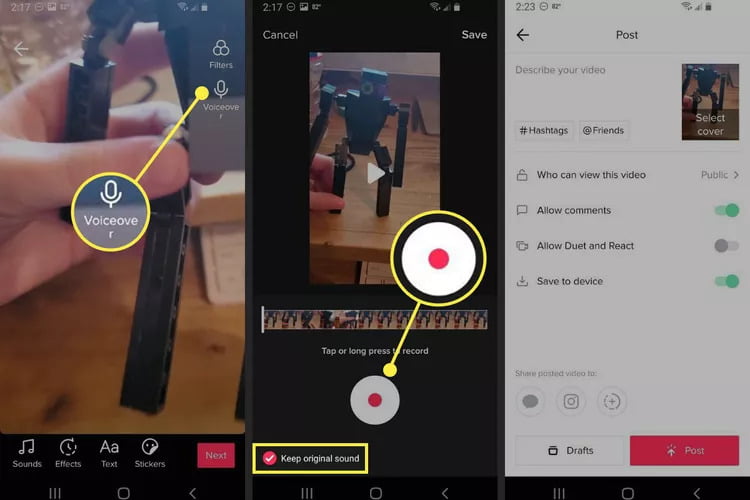
파트 2. TikTok 비디오에서 선호하는 음악을 사용하는 방법?
음성 해설을 사용하여 Tiktok에 사운드를 업로드하는 방법을 알았습니다. 원하는 트랙이나 리믹스를 선택할 수 있나요? 음악을 어디서 구할 수 있는지 모르는 경우 Spotify Music 서비스에서 검색하는 것을 고려할 수 있습니다. 하지만 이 플랫폼에서 찾을 수 있는 항목은 모두 DRM으로 보호되기 때문에 장치에 저장하는 데 어려움을 겪을 수 있습니다. 따라서 타사 도구가 매우 필요합니다.
Spotify Music 트랙, 재생 목록 및 앨범에서 DRM을 해제하려면, AMusicSoft Spotify Music Converter 이러한 종류의 절차에 적합한 가장 완벽한 도구가 될 것입니다. Spotify Premium으로 업그레이드하지 않아도 계속 사용할 수 있습니다. 오프라인에서 Spotify 노래 듣기. DRM 보호가 제거되면 노래의 변환 및 다운로드가 진행됩니다. AMusicSoft에서는 MP3, FLAC, WAV, AAC, AC3 및 M4A를 포함한 XNUMX가지 출력 형식 중에서 선택할 수 있습니다. 따라서 원하는 모든 기기에 노래를 전송하고 재생할 수 있습니다! Spotify가 임의로 로그아웃합니다..
이러한 변환 결과는 작업 속도가 5배 더 빨라 짧은 시간 내에 생성할 수 있습니다. 그리고 파일이 여러 프로세스를 거친 경우에도 ID 태그 및 메타데이터 정보를 포함하여 파일과 관련된 중요한 세부 정보가 유지됩니다. 간단하고 깔끔한 사용자 인터페이스를 통해 다운로드 및 변환 절차에 이 도구를 사용하는 것이 쉽고 편리할 것입니다.
AMusicSoft를 사용하여 Spotify에서 원하는 트랙을 다운로드하기 위한 전체 단계별 가이드를 아래에서 확인하세요. Spotify Music Converter. 노래를 얻은 후 TikTok에 사운드를 업로드하는 방법에 대한 프로세스를 진행할 수 있습니다.
- AMusicSoft 웹사이트에서 위쪽에 있는 Products 탭을 선택하여 메뉴 옵션을 확인하세요. 그러면 AMusicSoft에서 제공하는 사용 가능한 변환기가 표시됩니다. Spotify Music Converter 옵션을 선택한 다음 바로 아래에 있는 다운로드 버튼을 누르세요. 다운로드가 완료되면 장치에 설치하십시오.
- 설치된 애플리케이션을 실행한 다음 음악 트랙 추가를 시작합니다. 노래가 저장된 라이브러리를 탭한 다음 앞에 있는 선택 상자를 표시하여 원하는 트랙을 선택합니다.

- 형식 중에서 선택하여 변환 형식을 결정한 다음 대상 폴더도 제공하십시오.

- 변환 설정에 대한 일부 조정을 포함하여 모든 작업이 완료되면 변환 버튼을 클릭하여 프로세스 시작을 트리거합니다.

- 마지막으로 몇 분 후에 변환됨 메뉴에서 결과를 사용할 수 있습니다. 이 위치로 이동하여 로컬 컴퓨터에 다운로드하십시오.
그런 다음 USB 케이블을 사용하여 휴대폰을 컴퓨터에 연결한 다음 음악 트랙을 휴대폰으로 전송합니다. 이제 TikTok에 음악을 업로드하는 과정에서 이 노래를 사용할 수 있습니다.
3 부. 개요
위 논의의 간략한 요약을 위해 TikTok에서 사운드를 업로드하는 두 가지 방법을 배웠습니다. 두 절차 모두 프로세스에서 큰 도움이 될 수 있지만 물론 어느 것이 더 사용하기 쉬운지 결정할 수 있습니다. TikTok에 사운드나 음악을 업로드하는 과정에서 트랙의 최상의 오디오 품질을 얻으려면 다음을 사용하십시오. AMusicSoft Spotify Music Converter 신뢰할 수 있는 결과를 제공합니다. 위에 제공된 가이드를 사용하면 노래를 액세스 가능한 형식으로 다운로드할 때 적절하게 사용할 수 있습니다.
사람들은 또한 읽습니다
로버트 패브리는 열렬한 블로거이며, 기술에 관심이 많은 열광자입니다. 그는 몇 가지 팁을 공유함으로써 여러분을 오염시킬 수도 있습니다. 그는 또한 음악에 대한 열정이 있으며, 이 주제에 대해 AMusicSoft에 글을 썼습니다.